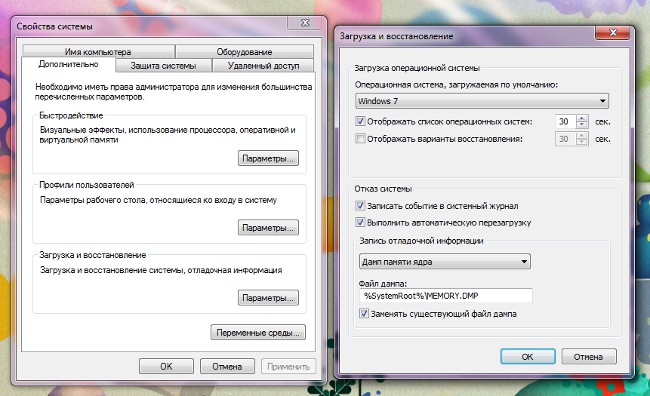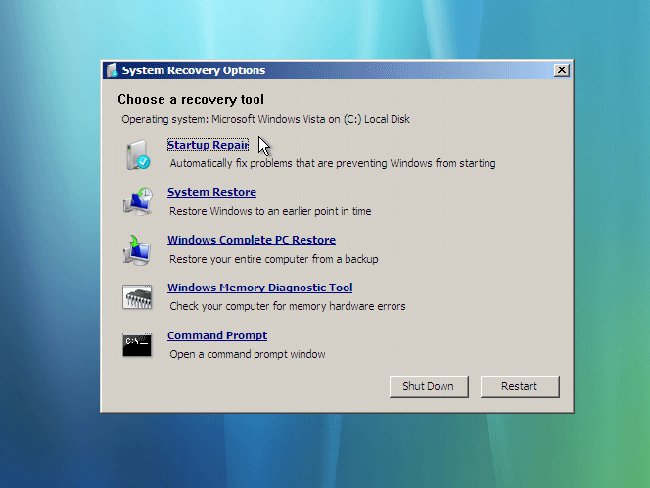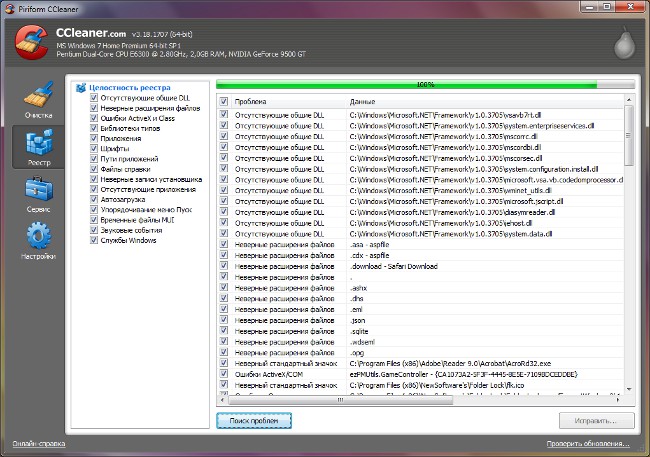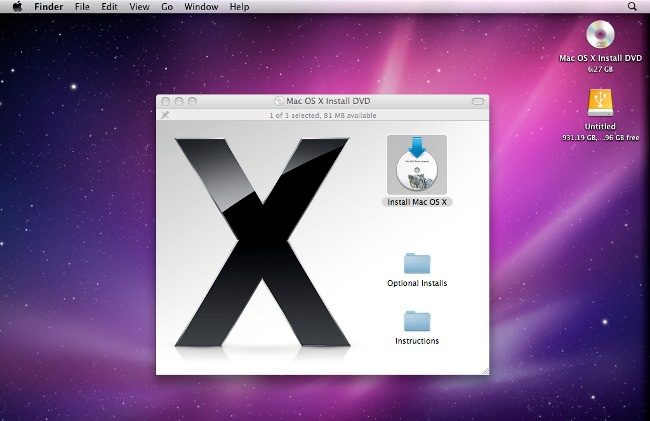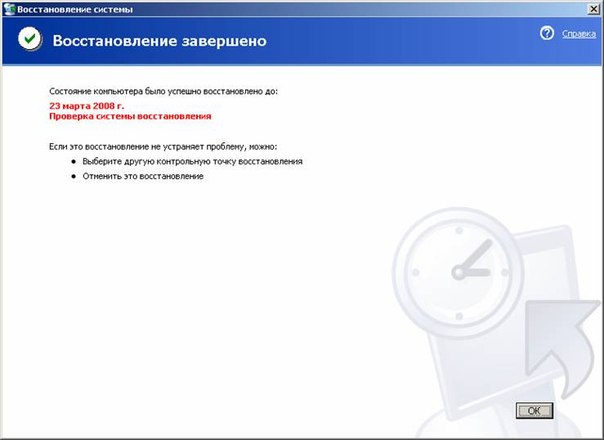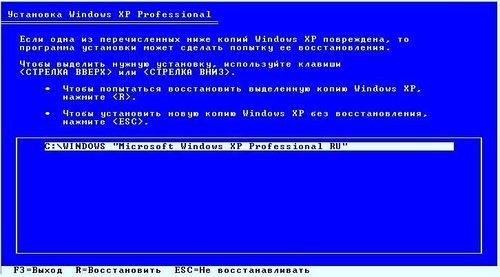Як створити точку відновлення системи?

У деяких випадках відновлення системи -самий «безболісний» спосіб змусити операційну систему Windows функціонувати нормально, якщо в результаті встановлення якої-небудь програми або драйвера система почала «давати збої». Як створити точку відновлення системи?
Відновлення системи дозволяє зробити «відкат»до одного з попередніх станів операційної системи. Воно зачіпає системні файли, ключі реєстру, встановлені програми, драйвера, але ніяк не впливає на особисті файли користувача. Попереднє стан системи називається точкою відновлення системи.
Операційна система сама створює точки відновлення системи, наприклад, після установки програми або чергового оновлення системи. Але іноді може знадобитися створити точку відновлення системи самостійно, Припустимо, якщо у вас є побоювання з приводу програми або драйвера, які ви хочете встановити, і вам необхідно зберегти поточну конфігурацію системи.
Як створити точку відновлення в Windows XP
щоб створити точку відновлення Windows XP вручну, вам необхідно запустити засіб відновлення системи. Для цього увійдіть в меню Пуск, Виберіть опцію всі програми, потім Стандартні - Службові - Відновлення системи. Запуститься вікно вітання Майстри відновлення. Встановіть перемикач на опцію Створити точку відновлення і натисніть кнопку далі.
Відкриється вікно створення контрольної точки. Вам буде запропоновано ввести ім'я для нової точки відновлення. Ім'я повинно бути зрозумілим для вас - якщо створено багато точок відновлення, в них легко заплутатися. Врахуйте, що після створення точки відновлення відредагувати її буде не можна, так що будьте уважні. До імені автоматично будуть додані час і дата створення точки відновлення. Потім натисніть на кнопку створити - точка відновлення готова!
Як створити точку відновлення в Windows 7
процес створення точки відновлення Windows 7 відрізняється від аналогічного процесу в Windows XP. Якщо ви намагалися запускати службу відновлення в цій версії ОС, ви помітили, що в майстра не було опції створення точки відновлення. Тому доведеться йти іншим шляхом.
Клацніть правою кнопкою миші по значку Мій комп'ютер на робочому столі. З'явиться контекстне меню, в якому потрібно вибрати опцію властивості. В меню зліва натисніть на лінк захист системи. Відкриється вікно властивостей системи з активною вкладкою захист системи. Вам потрібна сама нижня опція - «Створити точку відновлення для дисків з включеною функцією захисту системи». Натисніть кнопку створити.
Як і в Windows XP, вам потрібно ввести назву дляточки відновлення. Тут правило той же - головне, щоб у цій назві ви змогли потім ідентифікувати потрібну вам точку відновлення. Дата і час, знову ж таки, будуть додані автоматично. Потім натисніть кнопку створити. Час, витрачений на створення точки відновлення, буде залежати від продуктивності вашого комп'ютера, кількості даних, що зберігається і деяких інших чинників.
Налаштування відновлення системи
Крім створення точки відновлення, ви можете ввімкнути або вимкнути відновлення системи для одного або декількох жорстких дисків, а також регулювати розмір дискового простору, зарезервованого для відновлення системи.
Для цього в Windows XP вам потрібно натиснути правою кнопкою по значку Мій комп'ютер, вибрати опцію властивості і у вікні, перейти на вкладку Відновлення системи. Поставивши або прибравши прапорець навпроти опції Відключити відновлення системи на всіх дисках, Ви відповідно активізуєте або вимкніть відновлення.
Для налаштування параметрів відновлення для кожного жорсткого диска виберіть у списку доступні диски потрібний розділ і натисніть кнопку параметри. Ви можете відключити відновлення системи длякожного диска окремо (зверніть увагу: ви не зможете відключити відновлення на системному диску, що не відключивши його попередньо на всіх інших дисках), а також змінити обсяг простору, зарезервований для зберігання контрольних точок відновлення. Для нормальної роботи служби відновлення може знадобитися до 12% дискового простору.
Щоб виконати подібну процедуру в Windows 7, Зайдіть в захист системи (Так само, як і при створенні точки відновлення). Виберіть потрібний диск в списку параметри захисту, натисніть кнопку налаштувати, А далі настройка параметрів в Windows 7 аналогічна подібної процедури в Windows XP.